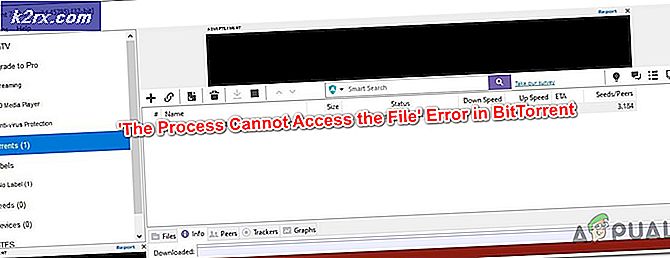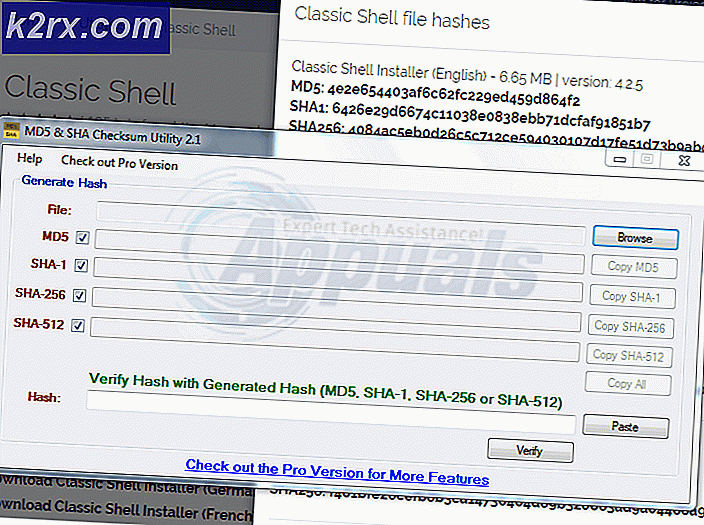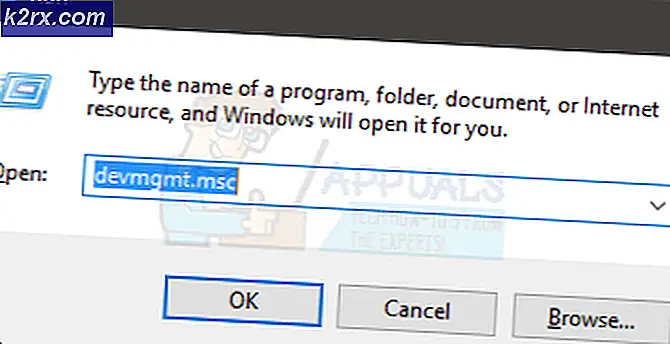Hvordan sjekke hvem som er koblet til WiFi-nettverket ditt?
Noen ganger kan WiFi-nettverket uten sikkerhet brukes av alle innen signalområdet. For mange brukere i et nettverk vil gjøre Internett tregt. Å sjekke hvem som bruker internett og sette sikkerhet på det, vil hjelpe deg med problemet. Imidlertid har mange svært lite kunnskap om ruterenes innstillinger eller sjekker de tilkoblede nettverkstilkoblingene. I denne artikkelen vil vi vise deg metodene for å sjekke brukerne som er koblet til WiFi-nettverket ditt.
Kontrollerer hvem som er koblet til WiFi-nettverket ditt
Det er mange grunner til å sjekke enhetene som er koblet til WiFi-nettverket ditt. Noen ganger kan noen ukjente brukere bruke internett som kan redusere hastigheten på internett. Det er heller ikke trygt når noen ukjente brukere er koblet til hjemmenettverket ditt. For å iverksette tiltak mot disse, må brukeren først se hvem som er koblet til nettverket. Du kan enkelt sjekke de tilkoblede enhetene til nettverket ditt gjennom disse metodene.
Metode 1: Kontroll gjennom Internett-ruteren / modemet
Denne metoden vil avhenge av ruter / modem som brukeren bruker. Hvert modem / ruter har forskjellige grensesnitt og alternativer. Det meste av ruteren brukernavn og passord for innlogging vil være "admin". Noen vil imidlertid ha et annet passord som du finner på baksiden av ruteren. Det samme gjelder IP-adresse, hver ruter fra de forskjellige selskapene vil ha en annen IP-adresse. De fleste tilkoblede enheter finner du i Status- eller Informasjonsmenyen på ruteren. Følg trinnene nedenfor for å få ideen om hvor du finner de tilkoblede enhetene:
- Åpne en nettleser, skriv inn IP adresse av ruteren og Logg Inn til ruteren.
Merk: Finn IP-adressen, brukernavnet og passordet til ruteren på baksiden av ruteren. - Innstillingene vil avhenge av hver ruter, men stort sett kan du finne den i Status eller Info av forbindelser. For oss går vi til Enhetsinformasjon og klikk på DHCP.
Merk: For noen brukere vil alternativet være trådløse klienter. - Her kan du se informasjonen om alle enhetene som er koblet til ruteren.
Metode 2: Kontroll gjennom tredjeparts programvare
Den andre metoden for å sjekke tilkoblingene er ved å bruke tredjepartsprogrammet. Det er mange tredjepartsapplikasjoner som kan vise forbindelsen som er koblet til nettverket ditt. I denne metoden vil vi bruke Wireless Network Watcher av Nir Soft. Følg trinnene nedenfor for å laste ned og bruke programmet Wireless Network Watcher.
- Åpne nettleseren din og nedlasting programmet Wireless Network Watcher.
- Installere programmet ved å følge installasjonstrinnene og deretter åpen den.
- Når du åpner applikasjonen, vil den automatisk begynn å søke for tilkoblede enheter og ruteren.
- Du kan få MAC-adresse og all annen informasjon gjennom dette programmet. Det gir også Spill av / stopp knappen for å søke igjen senere.
Tillegg: Blokkerer noen fra nettverket ditt
Denne metoden er for å blokkere ukjente brukere fra nettverket ditt. De fleste rutere / modem har en innstilling for MAC-filtrering som kan brukes til å tillate / blokkere brukere. Hver enhet vil ha en annen MAC-adresse, og vi kan legge til disse adressene i MAC-filtrering for å tillate eller blokkere dem fra nettverket. Følg trinnene nedenfor for å blokkere noen fra nettverket:
- Åpne ruteren IP adresse i nettleseren og Logg Inn.
- Gå til trådløse innstillinger og klikk på Mac-filter eller Mac-filtrering alternativ.
Merk: Noen ganger kan den bli funnet i de avanserte trådløse innstillingene. - Nå her kan du Legg til fjern MAC-adresser og velg deretter alternativet til tillate eller benekte dem på nettverket ditt.
- Lagre innstillingene og omstart ruteren din om nødvendig. Dette vil blokkere brukerne helt eller bare tillate brukerne som er på listen.